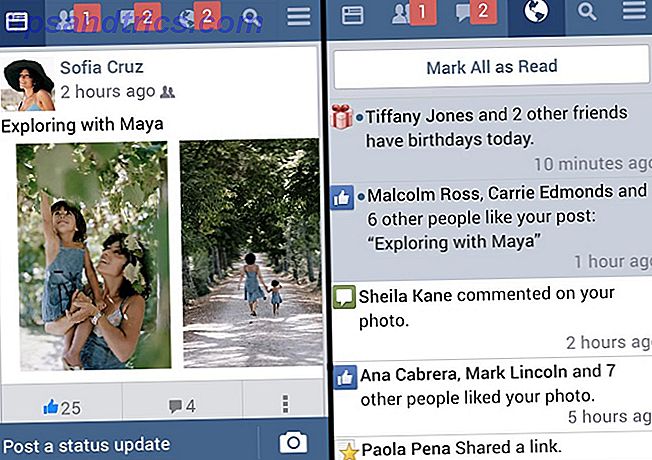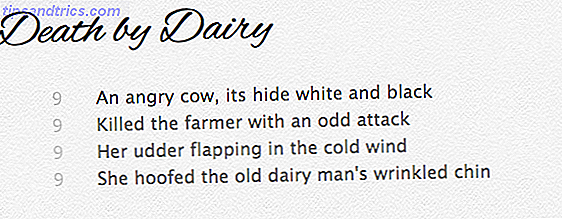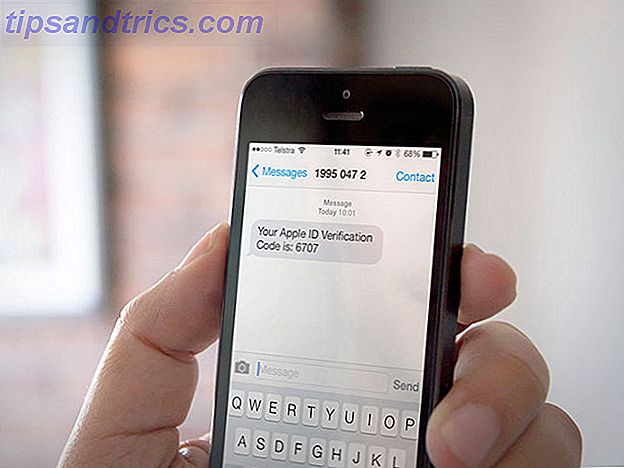Probablemente no estés perdiendo el sueño con tu administrador de archivos. Lo más probable es que utilices el que viene con tu distribución de Linux, o te hayas conformado con una alternativa que se adapte a tus necesidades. Prueba Multi Commander como una alternativa avanzada de File Explorer. Prueba Multi Commander como una alternativa avanzada de File Explorer. Con toda honestidad, Windows 7 vino con un explorador de archivos bastante decente. Tiene un panel de navegación fácil a la izquierda, con listas de archivos y carpetas en el centro y un panel de vista previa útil en ... Lea más. Pero, ¿eres completamente consciente de sus límites y habilidades?
Si nunca se ha tomado el tiempo de juguetear con la configuración de su administrador de archivos, es posible que se pierda muchos ajustes que ahorran tiempo Hackear Windows Explorer para mejorar la eficiencia Hackear Windows Explorer para mejorar el rendimiento Explorador de Windows conocido como Explorador de archivos en Windows 8 - es una aplicación en la que probablemente pasas una buena cantidad de tiempo. Incluso los frikis de Windows que evitan usar cualquier otro programa de Microsoft tienden ... Leer más - desde accesos directos de teclado personalizados y acciones de cambio rápido de nombre a menús editables y de vista previa de archivos, todas estas opciones pueden mejorar enormemente su productividad. ¿Qué navegador de archivos Linux es más productivo: Nautilus o Dolphin? ¿Qué navegador de archivos Linux es más productivo: Nautilus o Dolphin? Los usuarios de entornos de escritorio de la competencia notarán que están usando diferentes administradores de archivos, una parte importante de la productividad de escritorio. Sorprendentemente, hay muchas cosas que pueden ir bien o mal con un ... Leer más. Después de todo, el objetivo de usar un administrador de archivos es organizar sus activos digitales de la manera más eficiente, lo que significa que debe automatizar Cómo automatizar la gestión de archivos y carpetas mediante Belvedere [Windows] Cómo automatizar la administración de archivos y carpetas usando Belvedere [ Windows] Leer más tantas tareas como sea posible.
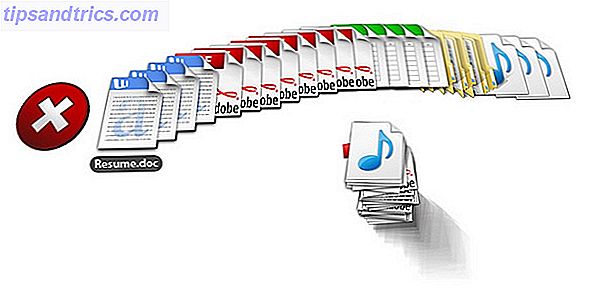
Los menús de servicio de KDE son un ejemplo perfecto de la personalización del administrador de archivos correcta. Son scripts simples que agregan funcionalidad al administrador de archivos de KDE, Dolphin. Si usa Konqueror, la mayoría de los menús de servicio también funcionarán, aunque algunos pueden requerir modificaciones menores. El concepto de scripts personalizados en un administrador de archivos no es exclusivo de KDE, por lo que si está utilizando Nautilus, Thunar Thunar vs. Nautilus: dos administradores de archivos ligeros para Linux Thunar vs. Nautilus: dos administradores de archivos ligeros para Linux Thunar es mejor administrador de archivos que el valor predeterminado de Gnome, Nautilus? Lea más, o SpaceFM, tiene acceso a la misma función, solo bajo un nombre diferente.
Los menús de servicio se pueden crear y editar en un editor de texto normal, y una vez que los haya instalado, puede alternarlos en el cuadro de diálogo Preferencias de Dolphin en la pestaña Servicios . Aparecerán como nuevas opciones en el menú contextual.
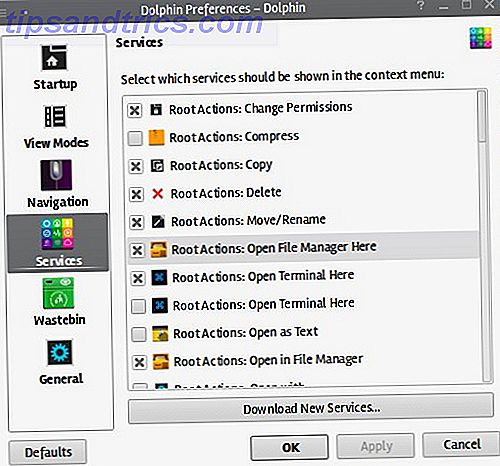
No se preocupe por saturar el menú, incluso si habilita una gran cantidad de menús de servicio, no estarán visibles todo el tiempo. La mayoría de los menús de servicio tienen en cuenta el tipo de archivo, lo que significa que aparecen solo cuando haces clic con el botón derecho en un tipo de archivo que pueden modificar.
Instalación de menús de servicio
En términos generales, hay dos formas de instalar los menús de servicio: de forma manual y automática. Hacerlo manualmente significa que descargará los archivos del Menú de Servicio (por ejemplo, de KDE-Apps.org), los desempaquetará y copiará los contenidos en los directorios apropiados.
Si desea instalar un menú de servicio para todos los usuarios en KDE 4, el directorio que necesita es /usr/share/kde4/services/ServiceMenus/ . Instalarlo para un solo usuario significa que tendrá que copiarlo en su directorio local de KDE ( ~/.kde/share/kde4/services/ServiceMenus/ ). Esta ruta depende de la distribución, por lo que puede verificar cómo se ve en su sistema al escribir kde4-config --localprefix en la terminal.

En KDE 5, las rutas se han cambiado, por lo que deberá copiar los archivos del Menú de servicio en ~/.local/share/kservices5/ServiceMenus/ o /usr/share/kservices5/ServiceMenus/ para un usuario individual o todos los usuarios, respectivamente .
La instalación automática se basa en la opción Descargar nuevos servicios implementada en Preferencias de Dolphin > cuadro de diálogo Servicios . Le permite navegar, agregar y eliminar menús de servicio, y ordenarlos por varios criterios.
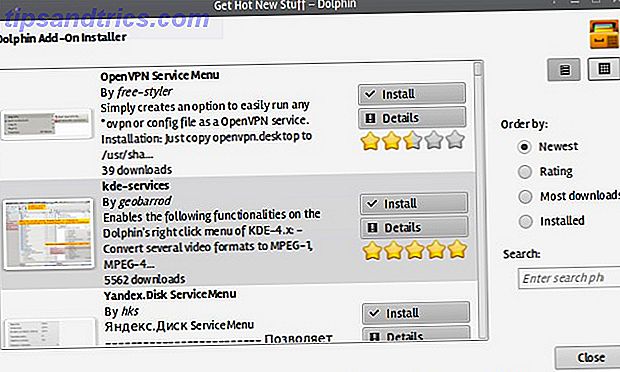
Los menús de servicio instalados de esta manera funcionarán solo para un usuario. Los que encuentre en los repositorios o los descargue como paquetes se instalarán para todos los usuarios.
Crear menús de servicio
Si te sientes aventurero, puedes intentar crear tus propios menús de servicio. Aquí hay algunos conceptos básicos que debe saber:
- Los menús de servicio deben guardarse como archivos con la extensión .desktop
- Un archivo de menú de servicio tiene dos partes principales: "Entrada de escritorio" y "Acción de escritorio"
- Las partes esenciales de "Desktop Entry" son la línea Type = Service, donde define el archivo como un menú de servicio, y la línea MimeType, donde indica qué tipos de archivos puede modificar el menú de servicio.
- Un archivo de menú de servicio puede contener varias partes de "acción de escritorio". La línea más importante aquí es Exec =, que es la ruta a un comando o un script Bash que se ejecuta al hacer clic en la opción del menú de servicio en el menú contextual de Dolphin
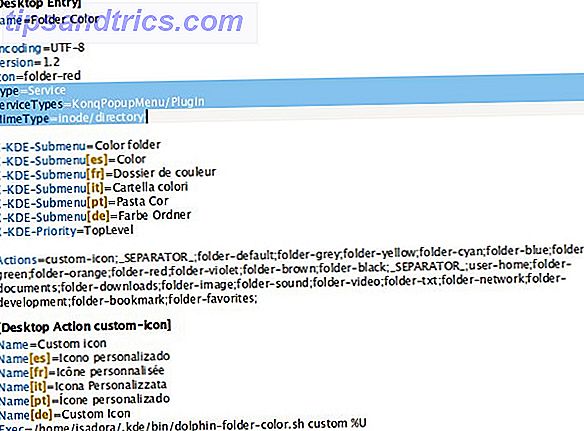
Para obtener más información sobre la creación de menús de servicio, consulte la base de datos de KDE. Su útil tutorial lo orientará en la dirección correcta.
Ahora, cuando comprenda qué son los menús de servicio y cómo funcionan, es hora de probarlos. Esta selección de menús de servicio de KDE abarca varios tipos de acciones que se pueden agregar a Dolphin para poner orden en sus carpetas. Crear orden desde el caos: 9 grandes ideas para administrar sus archivos de computadora Crear orden del caos: 9 grandes ideas para administrar sus archivos de computadora. ¿No es frustrante cuando no puedes encontrar ese archivo? Cuando ha buscado en todas las carpetas imaginables en su computadora, y de alguna manera se perdió ... o, peor, borró. Ahora, hay excelentes herramientas de búsqueda para Windows que ... Leer más y hacerte sentir como el maestro de administración de archivos.
Administrar archivos y carpetas
Extraer y comprimir
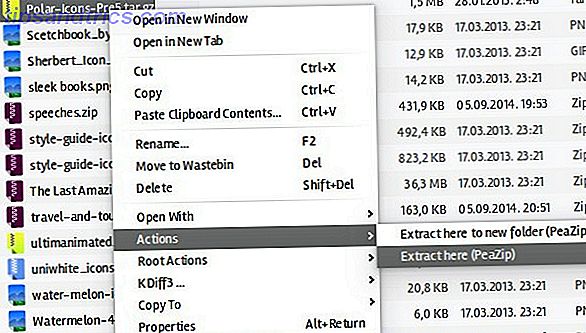
El propósito de este menú de servicio es bastante sencillo: le permite administrar rápidamente archivos comprimidos directamente en la ventana de Dolphin. Puede manejar los formatos de archivo comprimidos más populares (ZIP, RAR, TAR ...), siempre que instale primero sus utilidades de línea de comandos.
Dolphin Folder Color
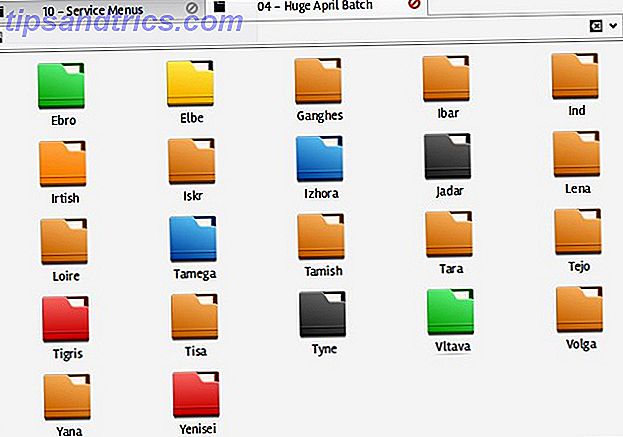
Si te encantan los códigos de colores de tus proyectos y listas de tareas pendientes, te encantará Dolphin Folder Color. Este menú de servicio le permite cambiar el color de los iconos de carpetas Sea creativo Y organizado: código de color Sus carpetas de Windows sean creativas Y organizadas: código de color Sus carpetas de Windows Las palabras "creativo" y "organizado" rara vez se utilizan en la misma oración. Por lo general, es uno o el otro. Sin embargo, a menudo ser creativo puede ayudarlo a organizarse y hay muchos casos de ... Lea más, y funciona en la mayoría de los temas de íconos actualmente disponibles para KDE. También puede reemplazar los iconos genéricos de la carpeta por otros personalizados. La configuración del icono para cada carpeta se guarda en un archivo .directorio oculto, así que tenga cuidado de no eliminarlo para que no pierda todos sus colores.
Acciones de raíz
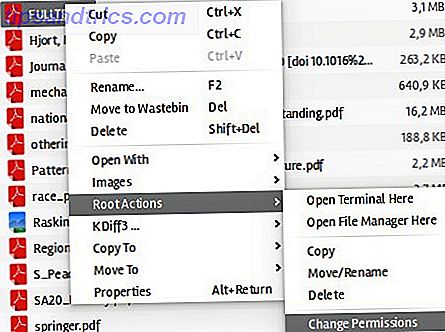
Root Actions es el menú de servicio imprescindible para aquellos que desean evitar el uso del terminal Cómo personalizar Konsole, el emulador de terminal KDE predeterminado Cómo personalizar Konsole, el emulador de terminal KDE predeterminado El terminal Linux no se va a volver obsoleto pronto, así que es hora de abrazarlo. Si está listo para dar ese paso, Konsole es un buen lugar para comenzar. Lea más y escriba "su (do)". Es una colección de atajos útiles para abrir, copiar, cambiar el nombre y eliminar archivos que requieren permisos de raíz. También puede usarlo para cambiar los permisos y la propiedad de cualquier archivo.
Infoparticiones
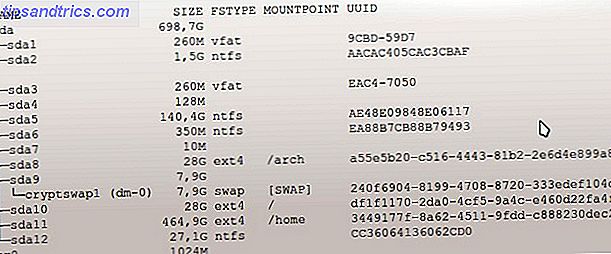
Infopartitions proporciona una visión general rápida de todas las particiones en su sistema, le muestra cuáles están montadas actualmente y le permite saber cuánto espacio libre hay en cada partición. Todo esto cabe en una ventana emergente simple (aunque no muy atractiva).
Construyendo un PDF Workshop
pdfForts
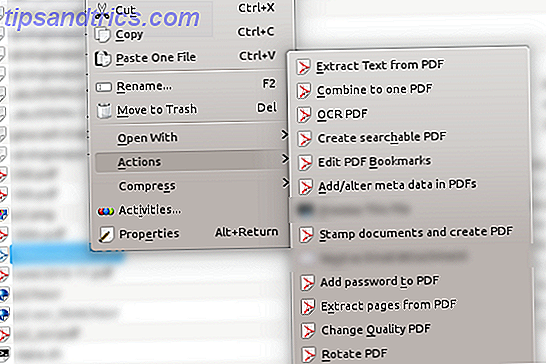
Cuando se trata de trabajar con archivos PDF, Linux tiene un truco de magia llamado pdftk PDFtk - Una aplicación para clasificar, dividir, rotar y filtrar PDFs PDFtk - Una aplicación para clasificar, dividir, rotar y filtrar archivos PDF Lea más en su manga. Para usar pdfForts en Dolphin, tendrás que instalar pdftk. Luego podrá proteger con contraseña los archivos PDF, combinarlos, convertirlos, rotarlos y extraerlos de ellos, agregar marcadores y marcas de agua a archivos PDF; todo desde la comodidad de su administrador de archivos.
Menú de servicio PDF
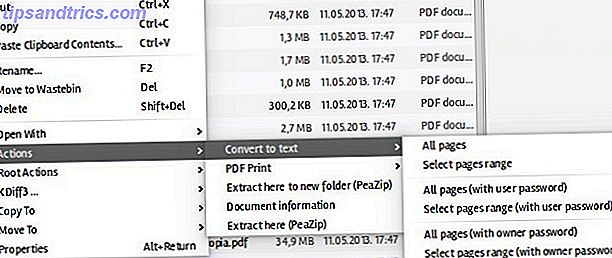
Al igual que pdfForts, este menú de servicio también depende de pdftk (y algunas otras utilidades: Ghostscript y poppler-utils). Ofrece varias opciones de conversión: desde PDF a DjVu, HTML, texto plano e imágenes, así como opciones para cambiar el tamaño de los archivos PDF y prepararlos para la impresión.
Edición de imágenes y conversión
KIM
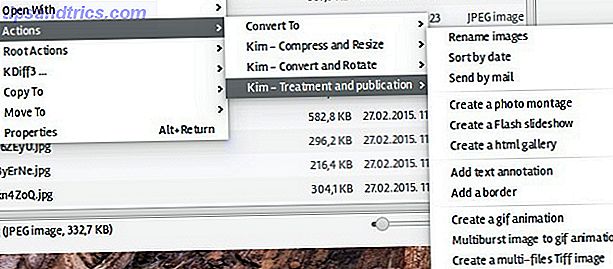
KIM es un acrónimo de KDE Image Menu, un menú de servicio de administración de imágenes que le permite comprimir, cambiar el tamaño y rotar sus fotos. Puede aplicar efectos de escala de grises y sepia y convertir imágenes a GIF, JPG, PNG y otros formatos de archivo. También ofrece algunas características muy interesantes, como la creación de un GIF animado, un fotomontaje y una galería de fotos HTML.
Menú de servicio de manipulación de imágenes
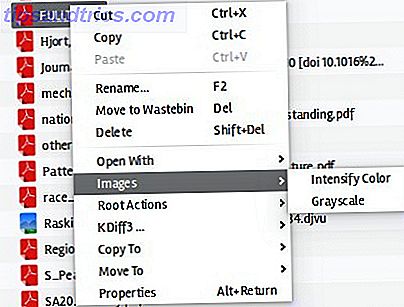
La manipulación de imágenes es similar a KIM, aunque tiene algunas características únicas. Puede cambiar el tamaño de las imágenes en dimensiones predefinidas, corregir automáticamente el brillo e intensificar el color de tus fotos. La conversión de formato de archivo también es compatible.
Si su flujo de trabajo típico implica la conversión de muchas imágenes y necesita más de lo que estos dos menús de servicio pueden ofrecer, considere instalar el convertidor . Admite más de treinta formatos de archivo y ofrece opciones de conversión avanzadas que puede configurar. Con sus características de procesamiento de imágenes, Converter podría incluso competir con algunas aplicaciones ligeras de edición de imágenes 10 Programas de edición de fotografías fáciles de usar para fotógrafos Newbie 10 Programas de edición de fotos fáciles de usar para fotógrafos Newbie Algunas fotos solo se ven mejor después de un poco de edición. Si Photoshop y Lightroom le parecen demasiado complejos, consulte estas alternativas fáciles de usar. Lee mas . La característica más práctica es el procesamiento por lotes que funciona tanto en archivos como en carpetas. Sin embargo, prepárese para instalar software adicional como dependencias sin las cuales Convertidor no sería tan poderoso.
Aquellos que trabajan con archivos de audio en lugar de imágenes pueden echar un vistazo a audiokonverter, un menú de servicio que puede convertir entre varios formatos de archivos de audio (y video) populares, incluidos OGG, WMA, MP3, WAV y FLAC.
Solución Todo en Uno
Servicios de KDE
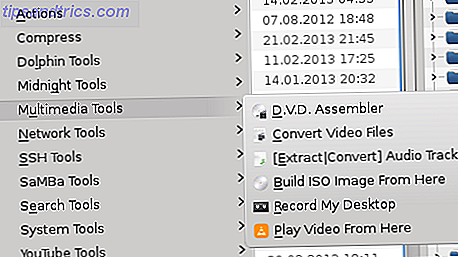
Sería más fácil enumerar las características que este menú de servicio no tiene: es el último conjunto de herramientas de administración de archivos. Además de las acciones básicas que cada usuario realiza en sus archivos y carpetas, los servicios de KDE incluyen muchos extras y beneficios para su conveniencia. Puede convertir archivos de video y audio, montar, grabar y crear imágenes ISO, realizar copias de seguridad, acceder a herramientas de monitoreo de red. Ser realmente paranoico al monitorear los avances de su red con WallWatcher y DD-WRT. Se vuelve realmente paranoico al monitorear el ir y venir de su red. WallWatcher & DD-WRT Si tiene acceso a su enrutador y puede registrar actividad, es relativamente fácil observar todo lo que sucede para tratar de encontrar alguna actividad adversa. Hoy me gustaría mostrarle ... Leer más, buscar y reemplazar texto en archivos, e incluso actualizar el kernel 5 Razones por las que debe actualizar su Kernel a menudo [Linux] 5 Razones por las que debe actualizar su Kernel a menudo [Linux] Si está utilizando una distribución de Linux como Ubuntu o Fedora, también está utilizando el kernel de Linux, el núcleo que realmente hace que su distribución sea una distribución de Linux. Su distribución le pide constantemente que actualice su núcleo ... ¡Lea más! Por supuesto, la lista de dependencias es enorme, pero ya tiene la mayoría de estas utilidades instaladas, y si no las tiene, todas deberían estar disponibles en los repositorios de su distribución.
Los usuarios de KDE suelen citar los menús de servicio como una de las razones por las cuales Dolphin es su administrador de archivos favorito. Como son simples archivos de texto, no agregan ningún tipo de hinchazón; por el contrario, pueden convertir a Dolphin en un poderoso punto central para todas sus necesidades cotidianas de administración de archivos.
¿Qué menús de servicio de KDE usas? ¿Me puede recomendar algunas buenas que deberíamos conocer? Cuéntanos sobre ellos en los comentarios.
Créditos de imagen: Imagen destacada: Botón de teclado de archivo a través de Flickr, BumpTop que muestra programas e imágenes a través de Flickr, captura de pantalla de Infopartitions, captura de pantalla de pdfForts, captura de pantalla de servicios de KDE.